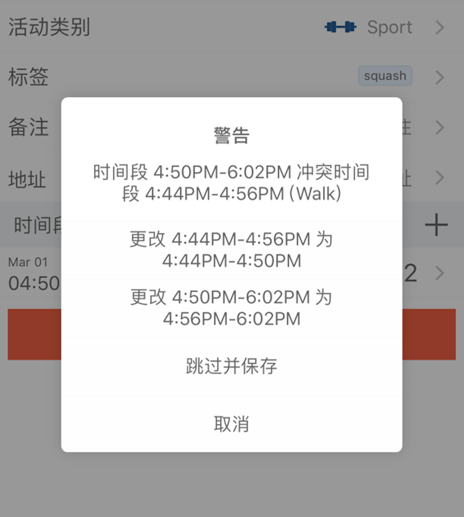This is Chinese version of the article. Thanks a lot to Han for translation
1. 设置默认编辑字段
如果你经常忘记停止活动,这个小技巧将会很有用。通常,“编辑时间默认区域”是“开始时间”。这样在编辑的时候,你需要选择“结束时间”,然后更改时间,再点“保存”。
如果将默认编辑改为“结束时间”,那么,你只需要更改时间,点击“保持”。这样会更快捷。
2. 最小活动持续时间
有时候,我们会点错活动(例如,手误误点了一个活动)。如果不想将误点的活动记入“活动列表”,可以通过设置“最小活动持续时间”。在未达到“最小活动时间”的情况下,活动则不会记录。
3. 新活动的“开始时间”默认为上一个活动的“结束时间”
如果新活动的“开始时间”为上一个活动的“结束时间”,无需按新活动图标,只需要点击“活动”页右上角“+”按钮,就会出现一个编辑页面。其“开始时间”默认为上一个活动“结束时间”。
在历史记录页面中也有一个类似的操作。如果按右上角“+”也会出现一个编辑页面。该时间的“开始时间”为选定范围内前一个活动的“结束时间”。接着,你只需要“选择类别”来确定新活动,调整结束时间,然后保存就可以了。
例如:今天是2016年12月10日。你查看2016年11月的时间记录:最后一条记录为“工作”:11月20日,上午10点-下午7点。如果你点击右上角的“+”,新活动将会有一个新的时间间隔,这个活动的“开始时间”和“结束时间”都是11月20日下午7点。
4. 在2个活动中间插入新活动(付费用户功能)
假设你有两个活动:步行(上午10:00 - 上午10:15),步行(上午10:30 - 上午10:50)。你想在中间插入一个新活动:购物(上午10:15至上午10:30)。有快捷方式可以帮助你。在历史记录页面中选择“步行(上午10:30 - 10:50)”活动,向左滑动,会出现3个按钮,第一个按钮便是“插入”。点击,则会出现“新活动”页面。“新活动”的“开始时间”默认为“上午10:15”,结束时间默认为“下午10:30”。你只需要选择活动类型为“购物”,然后保存即可完成记录。
5. 快速编辑活动
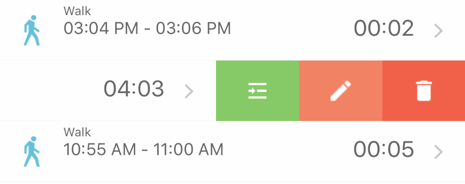
6. 时间交叉问题(付费用户功能)
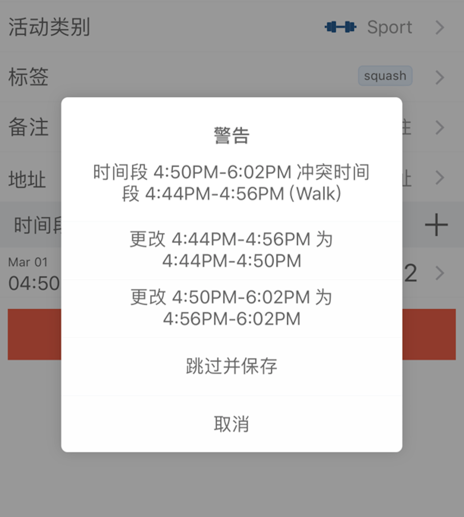
7. 快速返回当前日/周/月
如果您喜欢经常查看历史,有一个隐藏,但是非常有用的小技巧。再次点击范围类型(日/周/月),能快速返回当前日/周/月。